
У гэтай інструкцыі падрабязна пра тое, як уключыць віртуалізацыю ў BIOSе / UEFI і пра магчымыя праблемы, якія могуць паўстаць пры яе ўключэнні на кампутарах і наўтбуках з Windows 10, 8.1 або Windows 7.
- Ўключэнне віртуалізацыі ў BIOSе / UEFI
- Праблемы пры ўключэнні віртуалізацыі
- відэа інструкцыя
Ўключэнне віртуалізацыі ў BIOSе / UEFI кампутара або наўтбука
Асноўнае дзеянне для ўключэння віртуалізацыі - уключыць адпаведную опцыю ў BIOSе / UEFI. Гэтая опцыя можа насіць назву Virtualization, Intel Virtualization Technology, Intel VT-x, AMD-v і знаходзіцца ў злёгку розных раздзелах налад БИОС, але логіка дзеянні заўсёды будзе адной і той жа:
- Зайдзіце ў BIOSе кампутара або наўтбука. Звычайна на ПК гэта робіцца націскам клавішы Del, на ноўтбуку - F2 або F10 (часам у спалучэнні з клавішай Fn). У Windows 10 просты ўваход можа не атрымацца, тады можна выкарыстаць спосаб ўваходу ў UEFI праз асаблівыя варыянты загрузкі, падрабязней: Як зайсці ў BIOSе / UEFI Windows 10.
- Пасля ўваходу знайдзіце, дзе ўключаецца опцыя віртуалізацыі (далей будуць паказаны некаторыя прыклады), уключыце яе (пастаўце Enabled).
- Захавайце налады БИОС (звычайна можна выбраць Save & Exit на ўкладцы Exit).
А зараз некалькі прыкладаў, дзе менавіта можа знаходзіцца ўключэнне віртуалізацыі на розных марках матчыных поплаткаў і наўтбукаў. Па аналогіі вы, хутчэй за ўсё, зможаце знайсці і ў сябе:
- Матчына плата Gigabyte - ўкладка BIOS Features, опцыя Intel Virtualization Technology (яшчэ адну опцыю - VT-d таксама лепш ўключыць).
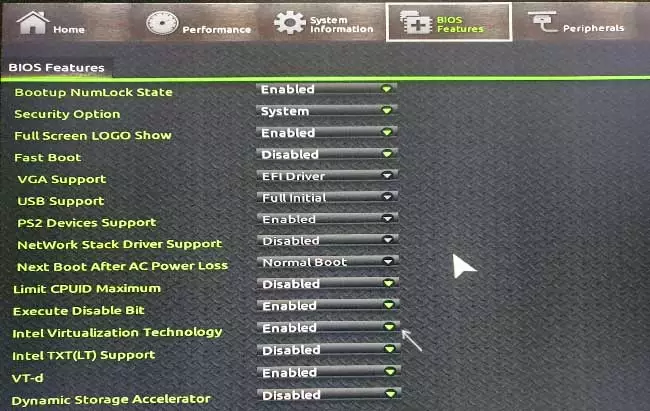
- InsydeH2O на наўтбуках - ўкладка Configuration (але, па-мойму, сустракаў і іншыя варыянты ў гэтым жа БИОС).
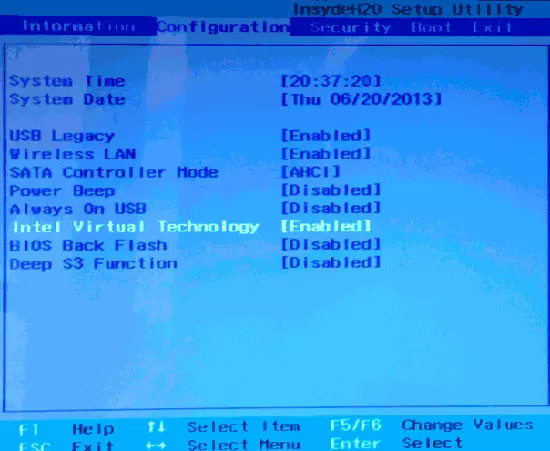
- Матчына плата Asus - раздзел Advanced, альбо Advanced - CPU Configuration.
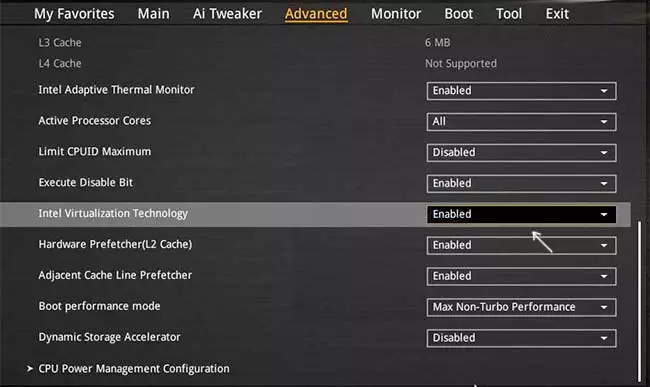
- Некаторыя ноўтбукі Dell - раздзел Virtualization support.
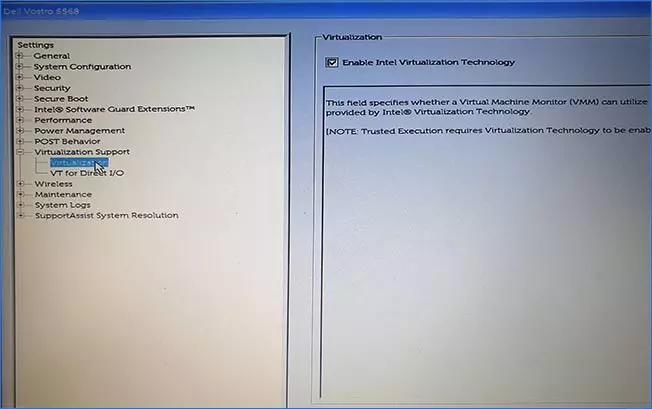
- Многія іншыя варыянты БИОС - проста на ўкладцы Advanced Configuration, часам далей трэба прайсці ў падраздзел CPU Feature або CPU Configuration.
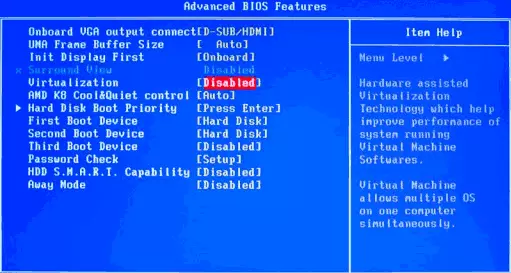
Логіка размяшчэння неабходнага пункта для ўключэння віртуалізацыі ва ўсіх вытворцаў падобная і, ведаючы звычайныя шляху ўключэння опцыі, вы знойдзеце патрэбны пункт нават на матчынай плаце іншага вытворцы.
Праблемы пры ўключэнні віртуалізацыі
Самыя распаўсюджаныя праблемы, калі вы хочаце ўключыць віртуалізацыю на сваім кампутары:- Пункт ўключэння Virtualization Technology не актыўны ў BIOSе
- Ў BIOSе / UEFI няма пункта для ўключэння віртуалізацыі
- Віртуалізацыя ўключана ў BIOSе / UEFI, але эмулятар або віртуальная машына ў Windows 10 або 8.1 піша, што адключаная.
У першых двух выпадках праблема можа крыцца ў тым, што ваш працэсар не падтрымлівае віртуалізацыю. Пашукайце афіцыйныя спецыфікацыі вашага працэсара ў Інтэрнэце, звычайна там ёсць і інфармацыя аб падтрымцы віртуалізацыі. Таксама, на некаторых наўтбуках працэсар можа падтрымліваць тэхналогію віртуалізацыі, але яна адключаная і ў БИОС не прадугледжана опцыі для яе ўключэння - у гэтым выпадку, на жаль, прапанаваць не магу нічога, але можна паспрабаваць абнавіць БИОС (тэарэтычна, опцыю могуць дадаць).
У другім выпадку прычына звычайна заключаецца ў тым, што ў Windows 10 або 8.1 ўключана віртуальная машына Hyper-V або Пясочніца. Адключыце яе ў кампанентах:
- Адкрыйце панэль кіравання, перайдзіце ў «Праграмы і кампаненты».
- Адкрыйце злева пункт «Уключэнне і адключэнне кампанентаў Windows».
- Адключыце кампаненты Hyper-V і «Пясочніца» (калі ёсць).
- Ўжыеце налады і абавязкова перазагрузіце кампутар.
Калі названыя дзеянні не дапамаглі, паспрабуйце такі варыянт: запусціце камандную радок ад імя адміністратара, у ёй увядзіце каманду (націснуўшы Enter пасля яе)
bcdedit / set {current} hypervisorlaunchtype offЗачыніце камандную радок і перазагрузіце кампутар.
Як ўключыць віртуалізацыю - відэа інструкцыя
Калі ў вашым разе не спрацавала, апішыце у каментарах, што менавіта не атрымліваецца, якая праграма або Android эмулятар паведамляюць, што віртуалізацыя не ўключаная і што ўжо было зроблена: магчыма, рашэнне знойдзецца.
